Etapas para resolver o erro do Windows Update 0x80070012
Notas principais
- Identifique e entenda o código de erro 0x80070012 antes de solucionar o problema.
- Siga etapas sistemáticas para corrigir problemas relacionados a atualizações de forma eficaz.
- Reinicie seu dispositivo após cada etapa de solução de problemas para aplicar as alterações.
Como resolver o erro 0x80070012 do Windows Update para atualizações contínuas
As atualizações do Windows desempenham um papel crucial na manutenção da segurança e funcionalidade do seu sistema operacional. Ocasionalmente, você pode encontrar um obstáculo ao tentar instalar atualizações, especialmente com o código de erro 0x80070012. Este guia oferece soluções acionáveis para usuários do Windows 11 e 10 para superar esse problema frustrante.
Soluções para corrigir o erro 0x80070012 do Windows Update
Encontrando o erro de atualização 0x80070012? Use os seguintes métodos para resolver esse problema de forma eficaz:
- Etapa 1: execute o solucionador de problemas do Windows Update
- Etapa 2: redefinir os serviços de atualização
- Etapa 3: Execute uma inicialização limpa
- Etapa 4: execute as verificações SFC e DISM
- Etapa 5: Baixe e instale atualizações manualmente
Etapa 1: execute o solucionador de problemas do Windows Update
Utilizar o Windows Update Troubleshooter integrado pode ajudar a resolver vários problemas de atualização. Veja como habilitá-lo:
- Pressione Windows key + I para abrir Configurações.
- Selecione Atualização e segurança e vá para Solução de problemas.
- Clique em Solucionadores de problemas adicionais.
- Na seção Começar, selecione Windows Update e clique em Executar o solucionador de problemas.
Esta ferramenta identificará e potencialmente resolverá problemas subjacentes depois de algum tempo. Siga quaisquer etapas solicitadas e aplique quaisquer correções sugeridas. Por fim, reinicie seu computador.
Etapa 2: redefinir os serviços de atualização
Se alguns serviços pertinentes ao Windows Update estiverem desabilitados, as atualizações podem falhar. Veja como redefinir esses serviços:
- Abra o Prompt de Comando como administrador.
- Digite os seguintes comandos, um de cada vez, pressionando Enter após cada um:
net stop wuauserv net stop bits net stop cryptsvc Ren %systemroot%\SoftwareDistribution\DataStore *.bak Ren %systemroot%\SoftwareDistribution\Download *.bak Ren %systemroot%\system32\catroot2 *.bak net start wuauserv net start bits net start cryptsvc
- Depois de executar esses comandos, reinicie o PC para aplicar as alterações.
Etapa 3: Execute uma inicialização limpa
Softwares conflitantes podem atrapalhar o processo de atualização. Veja como inicializar seu dispositivo em um estado limpo:
- Pressione Win + X e selecione Executar.
- Digite
msconfige clique em OK. - Navegue até a aba Serviços e marque Ocultar todos os serviços Microsoft.
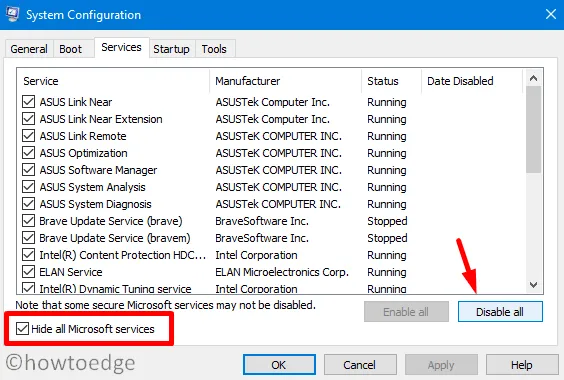
- Clique em Desativar tudo e vá para a aba Inicialização.
- Abra o Gerenciador de Tarefas e desative todos os itens de inicialização.
- Feche todas as janelas e reinicie o seu PC.
Efetue login novamente no Windows e tente verificar se há atualizações novamente.
Etapa 4: execute as verificações SFC e DISM
O System File Checker (SFC) e o Deployment Imaging Service and Management Tool (DISM) podem corrigir problemas de integridade de arquivo. Siga estas etapas:
- Abra o Windows PowerShell (Admin) ou o Terminal do Windows.
- Digite
sfc /scannowe pressione Enter.
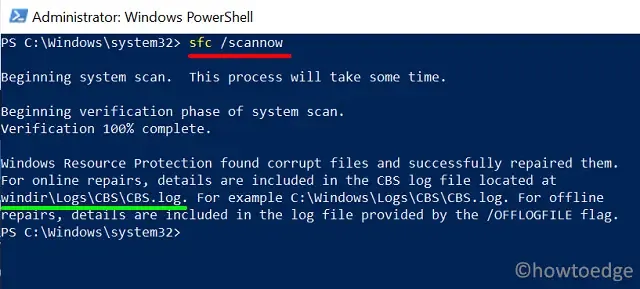
- Aguarde a conclusão da verificação e execute o comando:
-
DISM.exe /Online /Cleanup-Image /Restorehealth
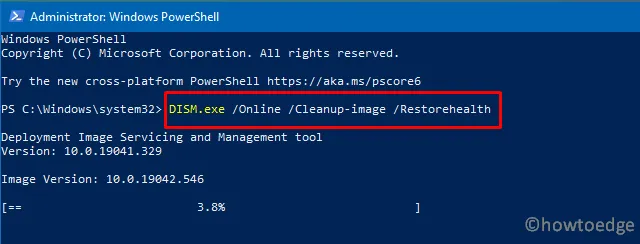
Ambas as varreduras podem levar vários minutos para serem concluídas. Reinicie seu computador quando terminar.
Etapa 5: Baixe e instale atualizações manualmente
Se tudo mais falhar, considere adquirir manualmente a atualização:
Visite o site do Microsoft Update Catalog, pesquise as atualizações pendentes e baixe o pacote apropriado. A instalação envolve simplesmente clicar duas vezes no arquivo baixado.
Resumo
O erro 0x80070012 do Windows Update pode interromper o processo de atualização, tornando vital para os usuários entender suas causas e soluções. Este guia fornece métodos de solução de problemas passo a passo que comprovadamente ajudam a resolver o problema, garantindo uma experiência tranquila de atualização do Windows.
Conclusão
Concluindo, embora encontrar erros de atualização no Windows possa ser frustrante, seguir sistematicamente os passos descritos pode ajudar a corrigir o erro 0x80070012. Lembre-se, manter seu sistema atualizado é crucial para segurança e funcionalidade.
FAQ (Perguntas Frequentes)
O que causa o erro 0x80070012 do Windows Update?
Esse erro geralmente ocorre devido a serviços desabilitados, conflitos com software com bugs, atualizações corrompidas ou problemas de hardware.
É aconselhável pular as atualizações do Windows?
Embora seja tecnicamente possível, pular atualizações pode expor seu sistema a vulnerabilidades.É mais seguro se manter informado sobre problemas conhecidos antes de prosseguir.
Como posso evitar erros do Windows Update no futuro?
A manutenção regular do sistema, incluindo a verificação de arquivos corrompidos e a garantia de que todos os serviços estejam habilitados, pode ajudar a evitar erros de atualização futuros.
Postagens relacionadas:
- Guia passo a passo para corrigir erros do Windows Update 0x800f0983, 0x800f0986, 0x800f0984, 0x800f0988, 0x800f0989, 0x800f0985, 0x800f0982 e 0x800f0987
- Corrigir problemas de atualização do Windows 11: a Microsoft recomenda usar o solucionador de problemas do Windows Update
- Solução de problemas de atualizações do Windows ausentes no PC com Windows 11
- Etapas para corrigir o erro 0x800F0840 no Windows Update
- Ocultando efetivamente atualizações do Windows com o PowerShell
